Понякога, докато конфигурират Kali Nethunter на устройството с Android, потребителите може да се сблъскат с трудности при инсталирането на пакет или актуализирането на хранилището и потребителите не могат да надстроят пакетите на Kali.
Тази публикация ще демонстрира:
Как да поправите грешката в командата „Update && Upgrade“ в Kali Linux на Android?
Понякога, докато актуализира или надстройва хранилището на Kali, потребителят може да се сблъска с грешката „ Неуспешно извличане на InRelease ” грешка в системата, както е показано по-долу:

Показаната по-горе грешка се появява на Kali Android поради различни причини, като например ако Kali не успее да получи достъп до хранилището на източника за актуализиране и надграждане на пакетите, ако потребителят има лоша интернет връзка или ако Kali не може да осъществи достъп до интернет на устройството.
За да коригирате „ Актуализиране и надграждане ” командна грешка в Kali Linux на Android, следвайте демонстрацията стъпка по стъпка по-долу.
Стъпка 1: Стартирайте Kali
За да стартирате Kali на Android, първо стартирайте „ Термукс ” терминал. След това изпълнете „ nh ” за отваряне на терминала на Kali:
nh

Стъпка 2: Отворете директорията „/etc/apt“.
В следващата стъпка отворете „ на Кали /etc/apt ” през „ cd ” команда:
cd / и т.н / ап 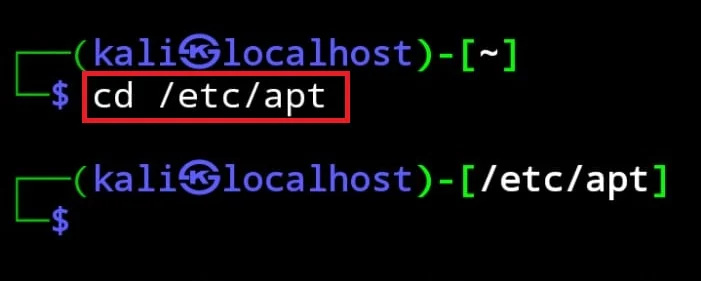
Избройте файловете и папката на текуща директория, като използвате „ ls ” команда:
lsТук потребителят може да види „ източници.списък ” файл. Този файл съдържа URL адреса на източника, откъдето Kali Linux актуализира, надстройва и инсталира пакетите и инструментите. Ако URL адресът на хранилището на източника на Kali липсва или е коментиран в „ източници.списък ”, тогава процесът не може да намери източник за актуализиране и надграждане на пакетите на Kali и показва грешката:
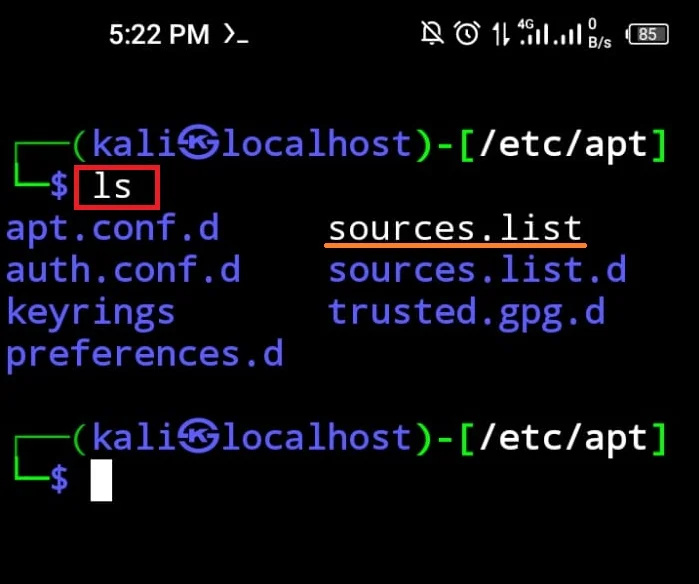
Стъпка 3: Актуализирайте файла Sources.list
За да коригирате грешката на командата за актуализиране и надграждане, отворете „ източници.списък ” файл в нано текстовия редактор, като използвате командата по-долу:
нано източници.списъкСлед това разкоментирайте следните редове от файла. Ако файлът не съдържа източник, поставете следния фрагмент във файла:
deb http: // http.kali.org / kali kali-rolling main contrib non-free non-free-firmwaredeb-src http: // http.kali.org / kali kali-rolling main contrib non-free non-free-firmware

След това запазете промените, като използвате „ CTRL+S ” и излезте от редактора чрез „ CTRL+X ”.
Стъпка 4: Отворете директорията “/etc/”.
След това отворете „ /и т.н ” с помощта на „ cd /и др ” команда:
cd / и т.нЗа да проверите текущо отворената директория, използвайте „ pwd ” команда:
pwd 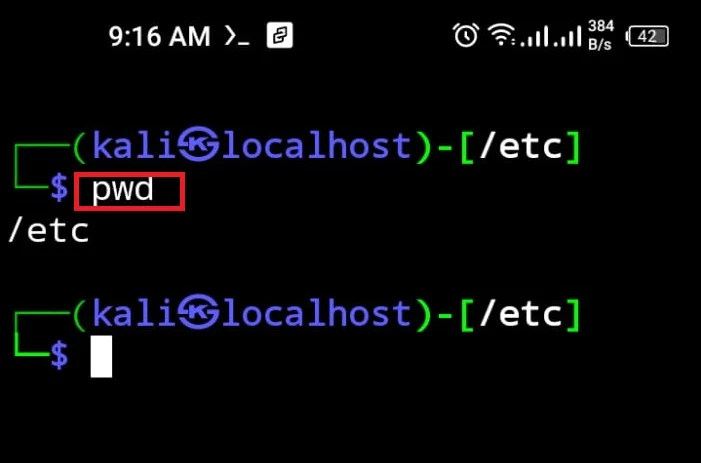
Стъпка 5: Актуализирайте файла „resolv.conf“.
Ако Kali на Android не може да получи достъп до интернет на устройството, тогава може да възникне грешка в командата за актуализиране и надстройка. За да коригирате посочената грешка и да получите достъп до интернет в Kali на Android, отворете „ resolv.conf ” файл в нано редактор:
нано resolv.conf 
След това променете посочените по-долу линии и задайте сървъра за имена като „ 8.8.8.8 ”. След това коментирайте другите два реда, като поставите „ # “ в началото:
сървър за имена 8.8.8.8 
За да запазите промените, натиснете „ CTRL+S ” и излезте от редактора, като използвате „ CTRL+X ” ключ.
Стъпка 6: Изпълнете командата за актуализиране
След актуализиране на „ източници.списък ' и ' resolv.conf ' файлове, изпълнете ' подходяща актуализация ” и проверете дали указаната грешка е разрешена или не:
подходяща актуализацияИзходът по-долу показва, че ефективно сме коригирали грешката на командата за актуализиране:

Тук хранилището на Kali е ефективно актуализирано, без да показва никакви грешки:

Стъпка 7: Изпълнете командата за надстройка
И накрая, стартирайте надграждането на пакетите на Kali, като използвате „ подходящо надграждане ' команда с ' sudo ” потребителски привилегии:
sudo подходящо надграждане -и 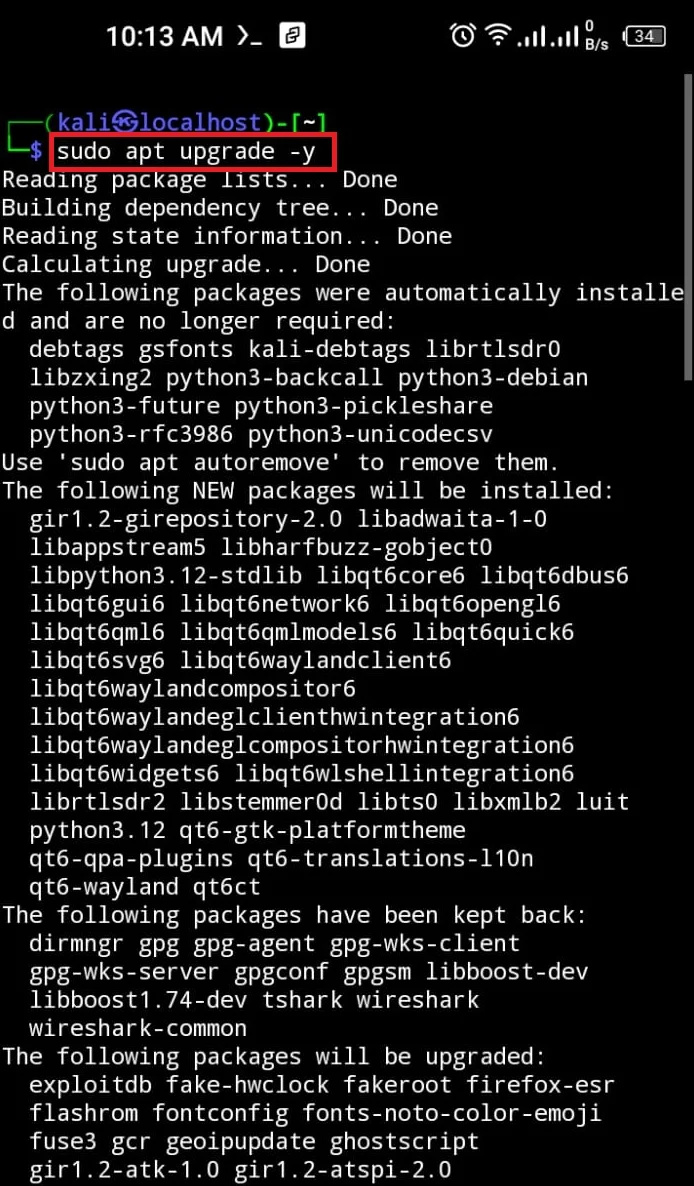
Тук можете да видите, че успешно надстроихме пакетите на Kali:
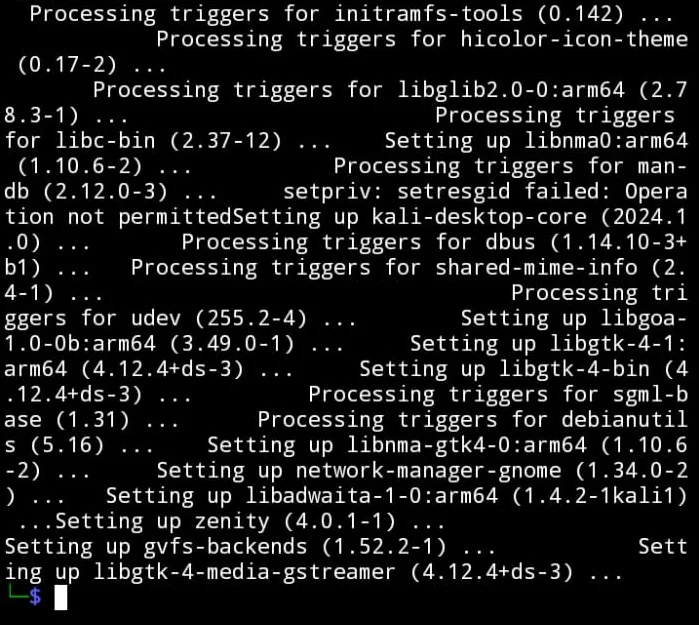
Стъпка 8: Излезте от Kali Nethunter
За да излезете от терминалния интерфейс на Kali от Android, използвайте командата „изход“:
изход 
Разгледахме техниката за коригиране на „ актуализиране && надграждане ” командна грешка в Kali Linux на Android.
Заключение
Докато работи с Kali Linux на Android, потребителят може да се сблъска с грешки при изпълнението на „ подходяща актуализация ' и „подходящо надграждане ” команди. Това се дължи на това, че Kali не може да получи достъп до изходното хранилище или Kali няма достъп до интернет на устройството. За да коригирате посочените грешки, уверете се, че „ /etc/apt/sources.list ” има изходен URL адрес, откъдето Kali може да актуализира, надстрои и инсталира пакета. След това проверете „ /etc/resolv.conf ” и активирайте достъп до интернет за Kali, като промените „ сървър за имена ” адрес. Тази публикация илюстрира техниката за коригиране на командната грешка „актуализиране и надстройка“ в Kali на Android.